12 лучших бесплатных виджетов часов для Android

Хотя часы есть в каждом телефоне, они не являются чем-то особенным. Если вы предпочитаете что-то более привлекательное, тогда ищите крутой виджет часов для Android.
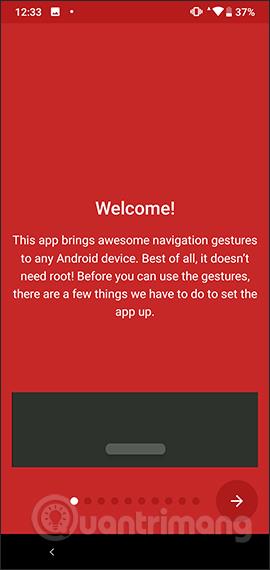
На iPhone X под экраном расположена горизонтальная панель навигации, которая помогает пользователям быстро выполнять операции на устройстве. Если вы хотите перенести эту панель навигации на устройства Android, пользователи могут установить приложение «Жесты навигации». Когда пользователи устанавливают приложение, прямо под экраном будет отображаться горизонтальная панель навигации. С помощью этой горизонтальной панели мы можем полностью настроить все операции по своему вкусу на основе таблицы выбора операций, предоставляемой приложением. В статье ниже рассказывается, как создать панель навигации iPhone X на Android.
Инструкция по созданию панели навигации iPhone X на Android
Шаг 1:
Пользователи скачивают приложение «Навигационные жесты» для Android, перейдя по ссылке ниже.
Шаг 2:
Переходим к запуску приложения. В первом интерфейсе пользователи увидят вводный контент приложения. Переключившись на экран Draw Over Apps , мы нажимаем кнопку «Предоставить» ниже. Затем включите режим, позволяющий использовать жесты навигации в других приложениях.
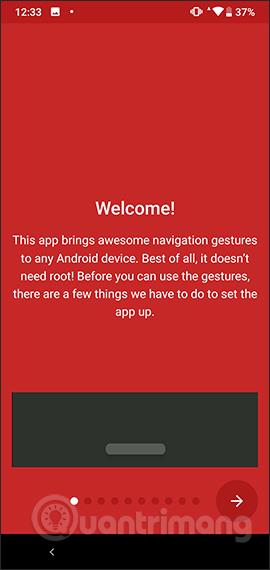
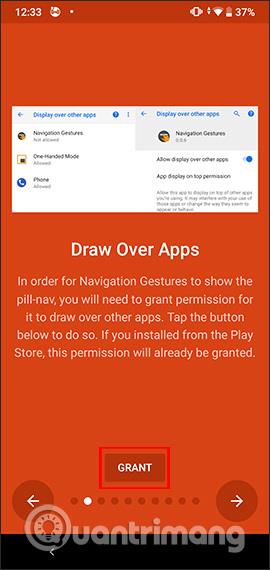
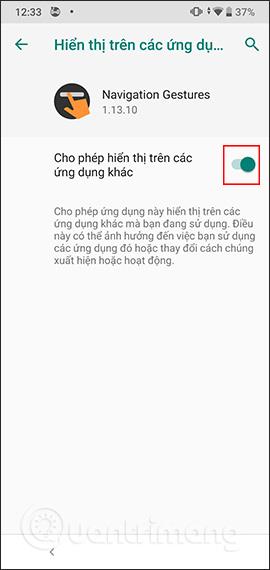
Шаг 3:
Переключитесь на интерфейс службы специальных возможностей , нажмите «Предоставить» , а затем выберите приложение «Жесты навигации» в следующем списке.
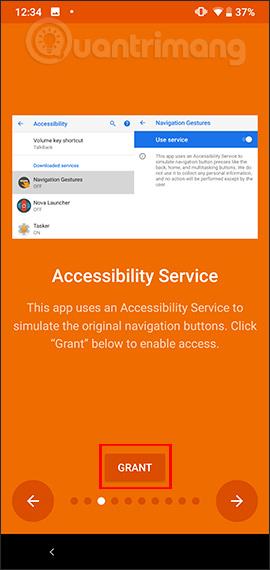

Включите опцию «Использовать службы» и согласитесь с некоторыми правами доступа для приложения.
Шаг 4:
Переключившись на новый интерфейс настройки, пользователи нажимают стрелку вправо, чтобы пропустить эти шаги настройки, если в этом нет необходимости. Переключившись на интерфейс Navigation Gestures , мы активируем Enable Gesture Pill , чтобы включить панель навигации на экране.
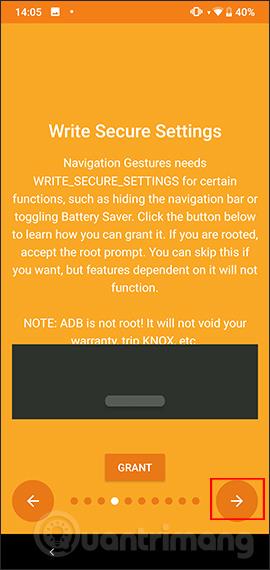
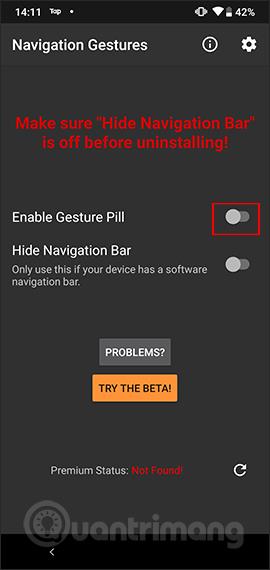
Шаг 5:
В результате на экране устройства Android прямо посередине позиции клавиши «Домой» появится короткая серая горизонтальная полоса , как полоса индикатора «Домой» на iPhone X. Эта панель навигации отображается по умолчанию на каждом экране Android. даже экран блокировки тоже
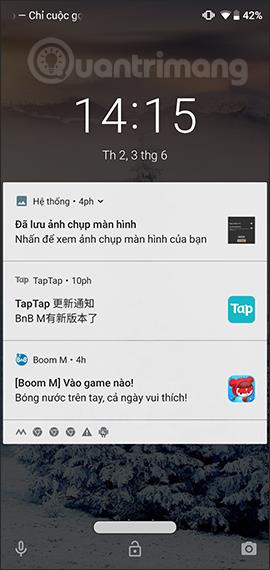
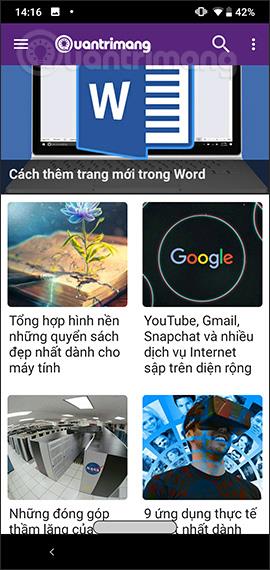
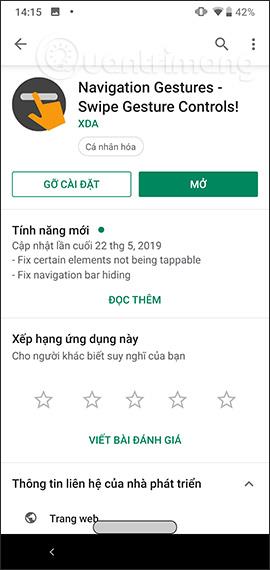
На этой домашней панели пользователи могут переходить к навигации, выполняя следующие операции:
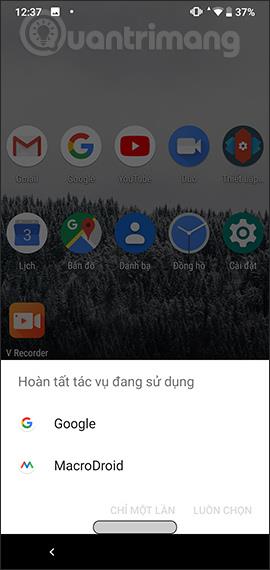

Шаг 6:
Если вы хотите изменить операцию по умолчанию, пользователи откроют приложение «Жесты навигации», щелкнут значок шестеренки , а затем выберите «Жесты» в списке «Настройки». Переключившись на новый интерфейс, вы увидите две операции, включая касания и пролистывания .
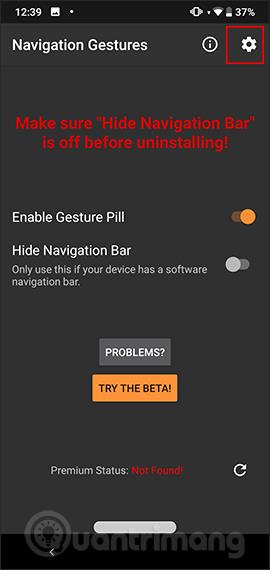
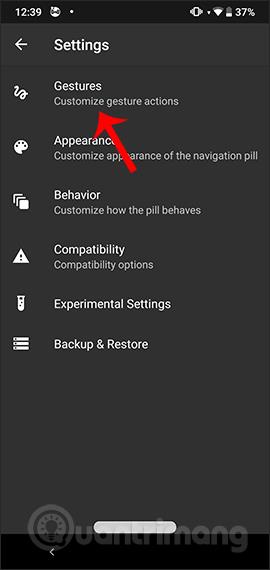
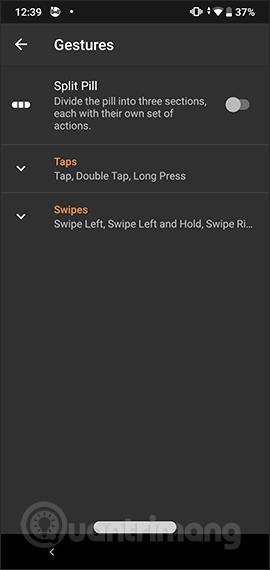
Нажав на каждое действие, вы увидите более конкретные действия, из которых вы можете выбрать. В каждой операции будет содержаться содержимое, которое необходимо выполнить. Мы можем изменить его еще раз в зависимости от удобства использования.
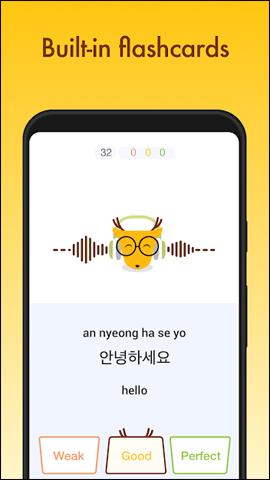
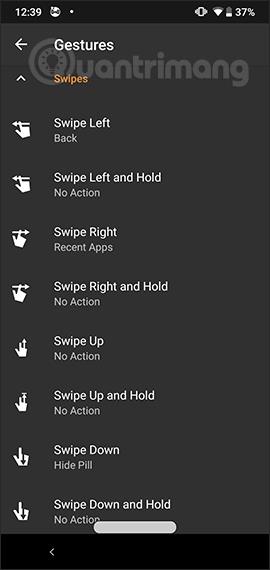
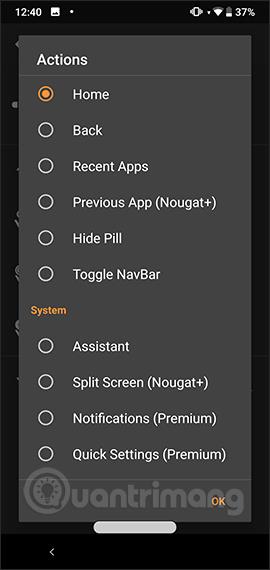
Шаг 7:
Вернитесь в интерфейс настроек и нажмите «Внешний вид и поведение» , чтобы изменить цвет панели навигации, размер панели и время выполнения.
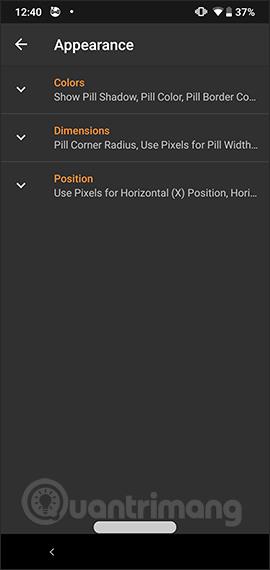
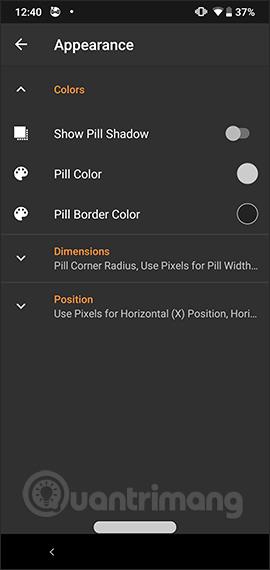
Если вы не хотите использовать эту панель навигации, просто отключите «Включить Gesture Pill».
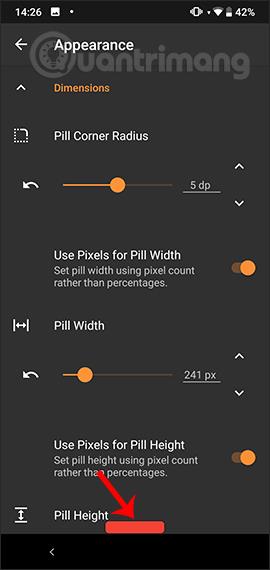
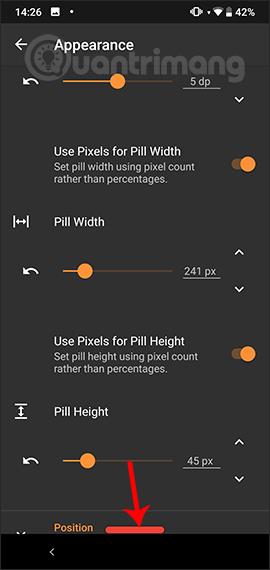
На устройствах Android без панели навигации вы можете установить жесты навигации, чтобы сэкономить больше операций. Приложение вносит множество различных настроек в панель навигации интерфейса устройства.
Желаю вам успехов!
Хотя часы есть в каждом телефоне, они не являются чем-то особенным. Если вы предпочитаете что-то более привлекательное, тогда ищите крутой виджет часов для Android.
Узнайте, как легко и эффективно копировать и вставлять текст на Android. Следуйте нашим простым шагам и получите полезные советы.
Предоставляя доступ к Интернету Samsung, мы будем использовать веб-сайт со всеми функциями, такими как фотосъемка, микрофон и т. д., для выполнения нашей работы.
Множество геймпадов могут превратить ваш смартфон в портативное устройство, но лишь немногие игры для Android на самом деле поддерживают физическое управление.
Приложение Metropolis 3D City — это приложение «Живые обои», использующее 3D-изображения города, установленные в качестве обоев устройства Android, которые могут перемещаться в зависимости от ваших действий.
Google Pixel 4a — одна из самых популярных моделей смартфонов среднего класса, которую с нетерпением ждут почти все энтузиасты технологий во всем мире.
На телефонах Xiaomi вы выберете учетную запись контакта для отправки экстренного сообщения. В статье ниже вы узнаете, как включить экстренные вызовы на телефонах Xiaomi.
Большинство современных смартфонов используют только сенсорный ввод. Это означает необходимость использовать экранную сенсорную клавиатуру, которая может сделать ввод неточным и медленным.
Вот несколько советов, которые помогут вам лучше контролировать уведомления приложений на вашем смартфоне.
Есть много способов сделать ваши фотографии более интересными, и создание собственного двойника — один из таких трюков. Откройте для себя Split Camera прямо сейчас — создавайте двойные фотографии.








